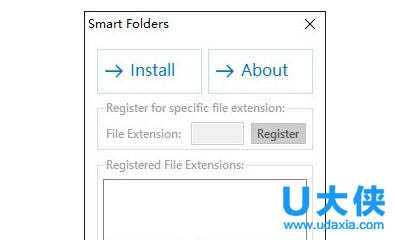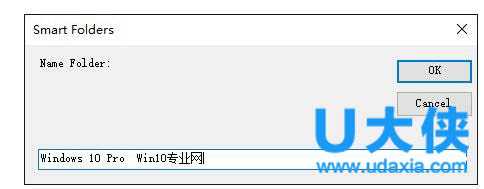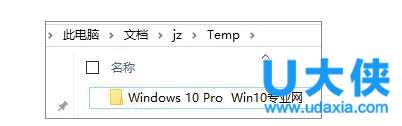Win10怎么实现拖动文件即自动创建文件夹
Win10怎么实现拖动文件即自动创建文件夹?在手机桌面上,当我们将一个程序图标拖到另一个程序图标时,系统就会自动创建一个文件夹,然后将这两个程序图标放在这个新文件夹里,并且还可以对文件夹进行命名,这样整理桌面就非常快。那么,Win10电脑能不能实现拖动文件即自动创建文件夹呢?针对这个问题,下面我们一起来看看Win10实现拖动文件即自动创建文件夹方法。
1.、下载Smart Folders For Windows
下载地址:官方网站
2、安装完成后,Smart Folders For Windows软件界面(如图),点击“Install”,然后在弹出窗口中点击“确定”,系统会重启explorer资源管理器,即完成安装。
3、这时我们就可以测试一下了,找到任一个包括多个文件文件夹,用鼠标拖动任意一个文件到另一个文件上面,这时就会弹出一个文件夹命名窗口(如图),填写上你想命名名称,点“OK/确定”。
4、刷新当前文件夹,你就会发现已经多了一个你刚才命名文件夹,而那两个文件已经在该文件夹里面了。
PS:如果你想卸载Smart Folders For Windows话也很简单,再次运行Smart Folders For Windows,你会发现原来“Install”已经变成“Uninstall”,点击即可卸载。
以上就是Win10实现拖动文件即自动创建文件夹方法,获取实用知识分享请持续关注测试笔记。
《魔兽世界》大逃杀!60人新游玩模式《强袭风暴》3月21日上线
暴雪近日发布了《魔兽世界》10.2.6 更新内容,新游玩模式《强袭风暴》即将于3月21 日在亚服上线,届时玩家将前往阿拉希高地展开一场 60 人大逃杀对战。
艾泽拉斯的冒险者已经征服了艾泽拉斯的大地及遥远的彼岸。他们在对抗世界上最致命的敌人时展现出过人的手腕,并且成功阻止终结宇宙等级的威胁。当他们在为即将于《魔兽世界》资料片《地心之战》中来袭的萨拉塔斯势力做战斗准备时,他们还需要在熟悉的阿拉希高地面对一个全新的敌人──那就是彼此。在《巨龙崛起》10.2.6 更新的《强袭风暴》中,玩家将会进入一个全新的海盗主题大逃杀式限时活动,其中包含极高的风险和史诗级的奖励。
《强袭风暴》不是普通的战场,作为一个独立于主游戏之外的活动,玩家可以用大逃杀的风格来体验《魔兽世界》,不分职业、不分装备(除了你在赛局中捡到的),光是技巧和战略的强弱之分就能决定出谁才是能坚持到最后的赢家。本次活动将会开放单人和双人模式,玩家在加入海盗主题的预赛大厅区域前,可以从强袭风暴角色画面新增好友。游玩游戏将可以累计名望轨迹,《巨龙崛起》和《魔兽世界:巫妖王之怒 经典版》的玩家都可以获得奖励。
更新日志
- 小骆驼-《草原狼2(蓝光CD)》[原抓WAV+CUE]
- 群星《欢迎来到我身边 电影原声专辑》[320K/MP3][105.02MB]
- 群星《欢迎来到我身边 电影原声专辑》[FLAC/分轨][480.9MB]
- 雷婷《梦里蓝天HQⅡ》 2023头版限量编号低速原抓[WAV+CUE][463M]
- 群星《2024好听新歌42》AI调整音效【WAV分轨】
- 王思雨-《思念陪着鸿雁飞》WAV
- 王思雨《喜马拉雅HQ》头版限量编号[WAV+CUE]
- 李健《无时无刻》[WAV+CUE][590M]
- 陈奕迅《酝酿》[WAV分轨][502M]
- 卓依婷《化蝶》2CD[WAV+CUE][1.1G]
- 群星《吉他王(黑胶CD)》[WAV+CUE]
- 齐秦《穿乐(穿越)》[WAV+CUE]
- 发烧珍品《数位CD音响测试-动向效果(九)》【WAV+CUE】
- 邝美云《邝美云精装歌集》[DSF][1.6G]
- 吕方《爱一回伤一回》[WAV+CUE][454M]